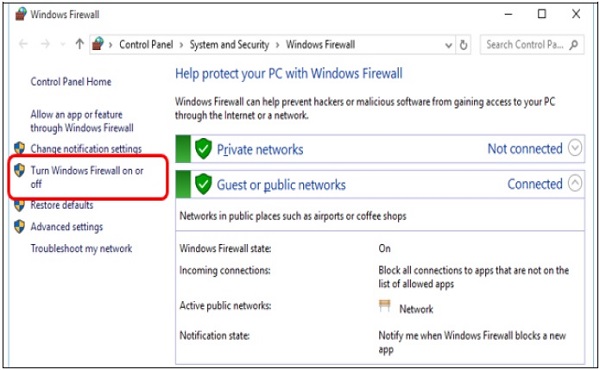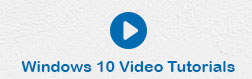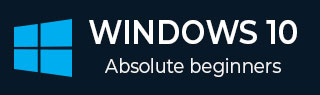
- Windows 10 教程
- Windows 10 - 首頁
- Windows 10 - 概述
- Windows 10 - 安裝
- Windows 10 - 入門指南
- Windows 10 - 圖形介面基礎
- Windows 10 - 導航
- Windows 10 - 開始選單
- Windows 10 - 工作列
- Windows 10 - 平板模式
- Windows 10 - 檔案資源管理器
- Windows 10 - Cortana 語音助手
- Windows 10 - 通知
- Windows 10 - 快速操作
- Windows 10 - 雲服務
- Windows 10 - 通用應用
- Windows 10 - 多個桌面
- Windows 10 - 使用者管理
- Windows 10 - 安全性
- Windows 10 - 家長控制
- Windows 10 - 應用
- Windows 10 - 網路瀏覽
- Windows 10 - 網路
- Windows 10 - 虛擬化
- Windows 10 - 遠端訪問
- Windows 10 - 備份和恢復
- Windows 10 - Spartan 專案 (已過時,應改為Microsoft Edge)
- Windows 10 - 應用管理
- Windows 10 - 郵件管理
- Windows 10 - 鍵盤快捷鍵
- Windows 10 - 系統托盤
- Windows 10 - 媒體管理
- Windows 10 - 常用設定
- Windows 10 - 快捷方式
- Windows 10 - 手機
- Windows 10 有用資源
- Windows 10 - 快速指南
- Windows 10 - 有用資源
- Windows 10 - 討論
Windows 10 - 安全性
Windows 10 提供了一系列工具,可幫助您保護計算機免受病毒和其他惡意軟體等威脅的侵害。三個主要的安全性工具是:
- 使用者帳戶控制
- Windows Defender
- Windows 防火牆
使用者帳戶控制
Windows 使用者帳戶控制是一個工具,當有人或某些東西試圖更改您的計算機系統設定時,它會發出警告。發生這種情況時,螢幕將向您發出警報,直到管理員確認更改為止。這有助於保護您的計算機免受意外更改或惡意軟體更改您的設定。
最初,此使用者帳戶控制設定為中等或高級別,這意味著只有當應用程式嘗試對您的計算機進行更改時,它才會通知您。但是,您可以按照以下步驟將此設定更改為您所需級別:
步驟 1 - 在搜尋欄中搜索控制面板並開啟它。

步驟 2 - 開啟控制面板後,選擇使用者帳戶。
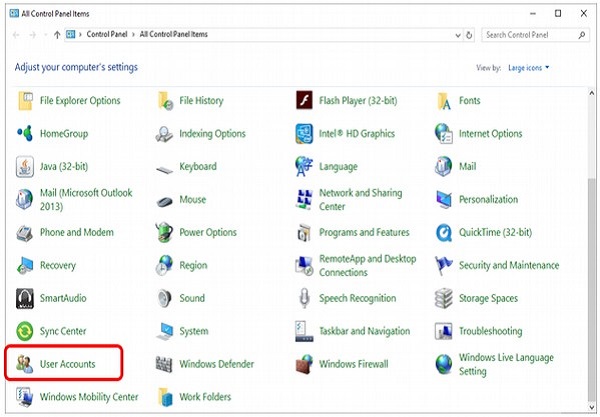
選擇使用者帳戶後,單擊“更改使用者帳戶控制設定”。
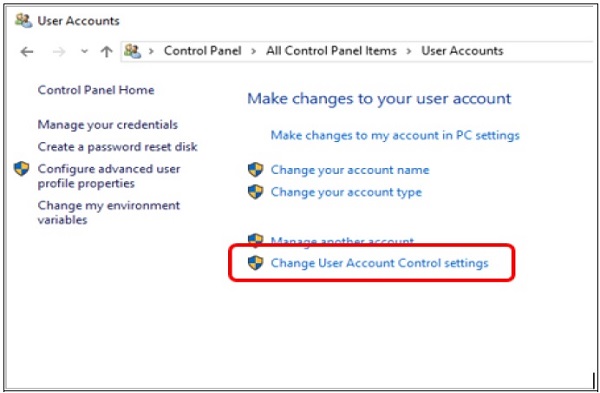
在使用者帳戶控制設定中,您可以將滑塊移動到所需位置。Windows 10 將向您提供系統在此級別下的行為摘要。

Windows Defender
Windows Defender 是包含在作業系統中的防病毒和惡意軟體防護程式。它允許您掃描計算機中的惡意軟體,同時還檢查您開啟的每個檔案或程式。
要配置 Windows Defender,請按照以下步驟操作:
步驟 1 - 轉到設定並選擇更新和安全。

步驟 2 - 在更新和安全視窗中,選擇Windows Defender。
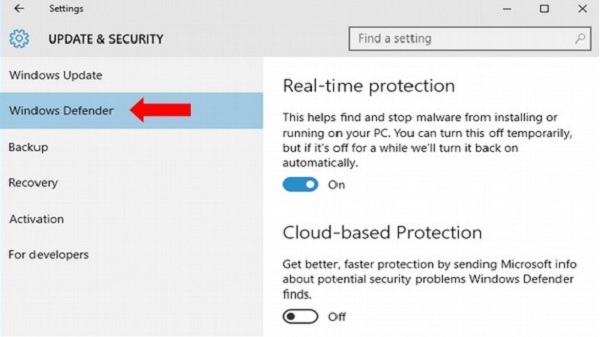
在這裡,您可以自定義設定,例如關閉即時保護或啟用基於雲的保護,這允許 Defender 向 Microsoft 傳送有關它發現的安全威脅的資訊。
Windows 防火牆
Windows 防火牆可防止外部未經授權的訪問進入您的計算機。預設情況下,它已開啟以保護您的計算機和網路。
如果要自定義防火牆,請按照以下步驟操作:
步驟 1 - 在搜尋欄中搜索控制面板並開啟它。

步驟 2 - 開啟控制面板後,選擇Windows 防火牆。

步驟 3 - 在Windows 防火牆視窗中,您可以透過開啟或關閉它或選擇何時保護您的計算機來自定義其設定。